Без календаря для отслеживания событий некоторые люди были бы совершенно потеряны. Хотя в App Store есть множество различных приложений-календарей, Apple включает «базовое» приложение на каждый iPhone.
СОДЕРЖАНИЕ
- Похожие сообщения:
-
Копировать события в календари
- Дублируйте или скопируйте событие в приложении Apple Calendar
- Изменение настроек времени запланированной встречи по минутам
-
Как отправить приглашение в календарь через iMessage?
- Если вы разочарованы приложением Apple Calendar, вот несколько наших любимых альтернатив:
-
Как работать с разными представлениями календаря на Apple Watch
- Измените режим отображения календаря Apple Watch!
-
Как синхронизировать дни рождения Facebook с календарем iPhone
- Вот шаги, которые вам нужно предпринять, если вы хотите добавить дни рождения ваших друзей из Facebook или другие события в приложение календаря на вашем iPhone:
-
Заключение
- Похожие сообщения:
- Синхронизируйте свой календарь Google с календарем Apple (и наоборот)
- Как использовать функцию календаря в пути на iPhone
- Добавьте события Facebook в календарь вашего iPhone или iPad
- Мой любимый календарь на iPhone: Календарь Google
- Синхронизация Календаря Google и iCal
Скорее всего, вы уже знаете, как делать базовые вещи, например добавлять события. Однако мы рассмотрим несколько менее известных советов и приемов для вашего календаря.
Копировать события в календари
В приложении "Календарь" от Apple есть некоторые проблемы, так как его функциональность ограничена.
Однажды такая «проблема» возникает при попытке скопировать или продублировать события с разными предустановками календаря.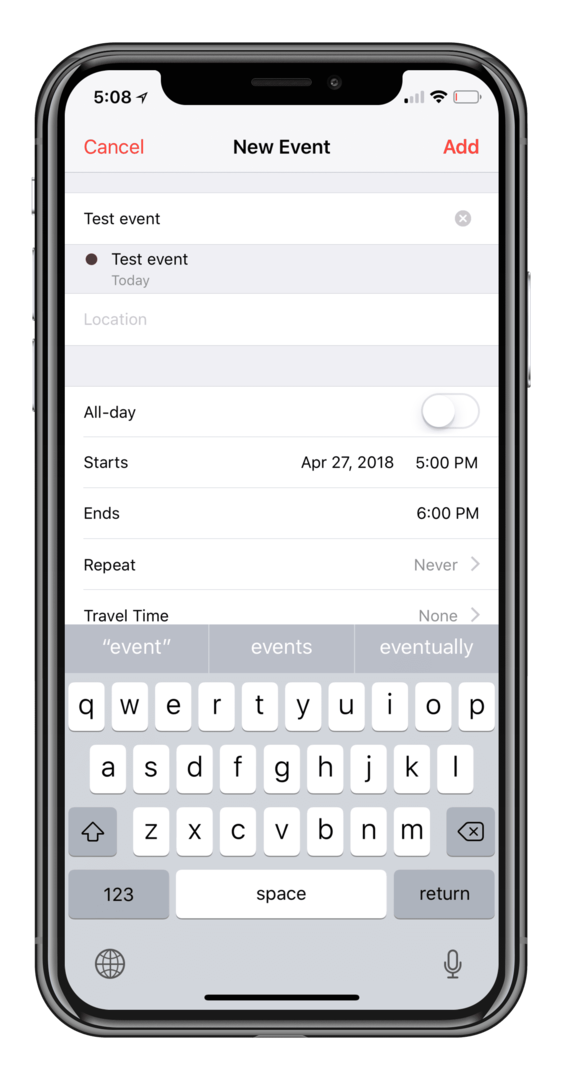
Однако есть обходной путь для тех, кто хочет копировать события с помощью приложения iOS Calendar на iPhone, iPad или iPod Touch.
Дублируйте или скопируйте событие в приложении Apple Calendar
- Откройте приложение "Календарь" на своем iPhone, iPad или iPod.
- Выберите событие, которое хотите продублировать
- Нажмите кнопку «Изменить», чтобы открыть сведения об изменении.
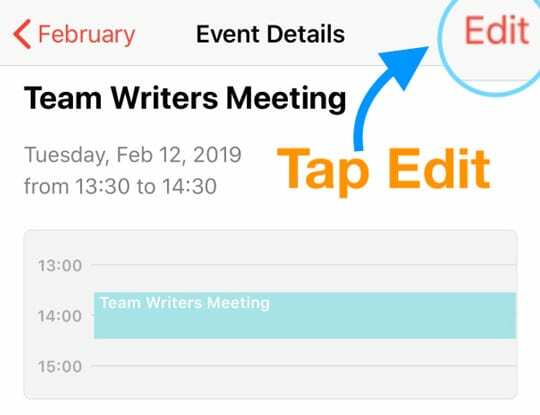
- Скопируйте название мероприятия, выделив все и затем скопировав его.

- Вернуться к просмотру календаря
- Нажмите значок «+» в правом верхнем углу, чтобы начать новое мероприятие.
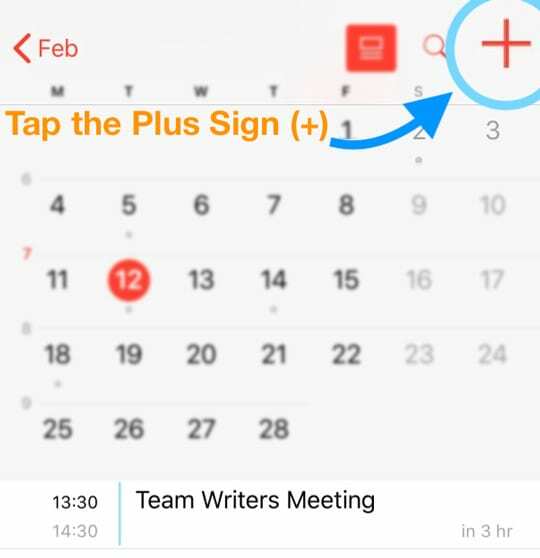
- Вставьте заголовок предыдущего события в запись заголовка
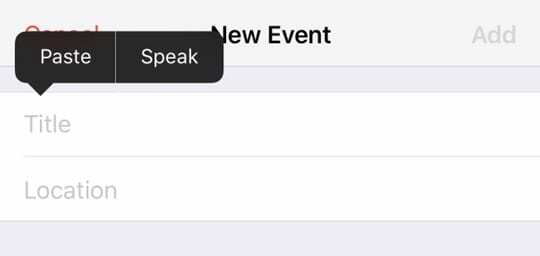
- После ввода заголовка найдите событие с таким же названием, которое появится сразу под заголовком.
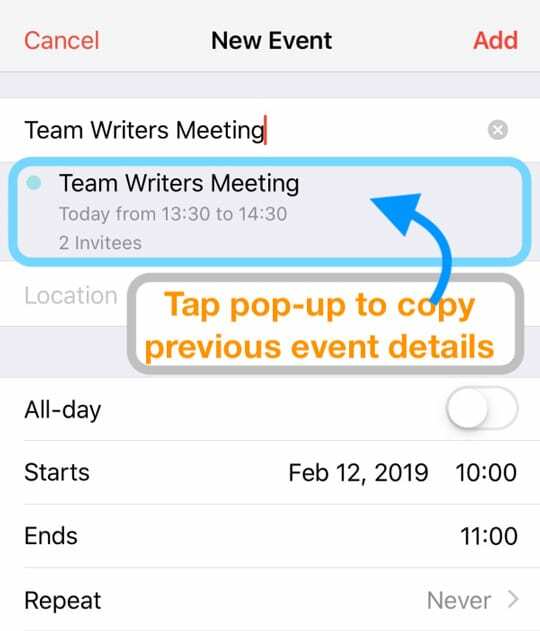
- Коснитесь этого всплывающего окна.
- Вся информация передается новому событию, которое вы пытаетесь создать.
- Изменить дату
- Просмотрите остальные сведения о мероприятии и внесите любые желаемые изменения, например, измените назначенный Календарь, добавив или удалив приглашенных, повторив настройки встречи, обновив предупреждения и т. Д.
- После этого нажмите Добавить
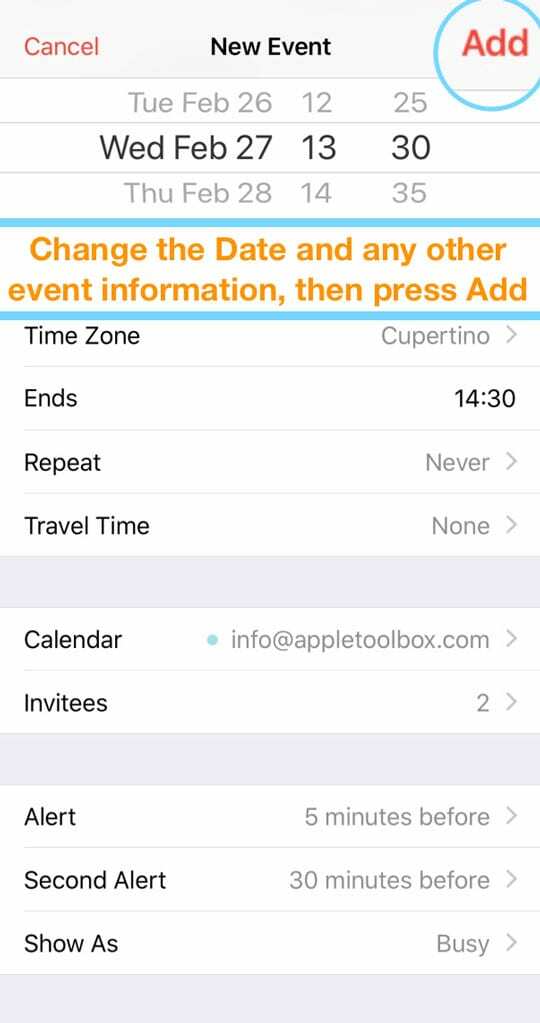
- Взгляните на свой календарь и убедитесь, что событие скопировано на новую дату.
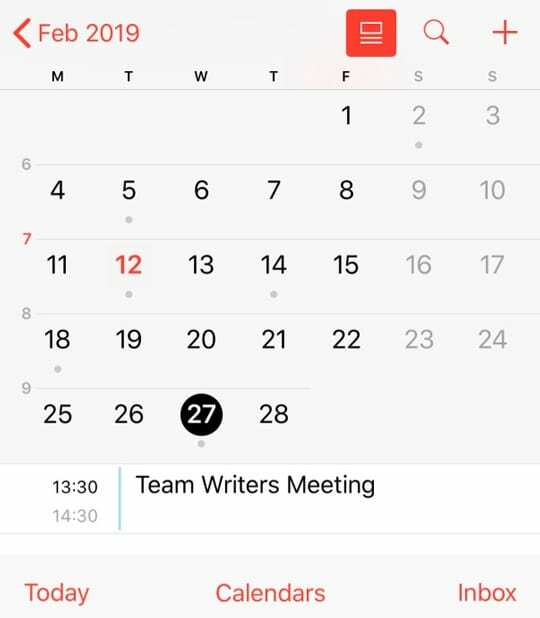
- Приложение «Календарь» для iOS автоматически отправляет приглашения на новое мероприятие по электронной почте!
- В настоящее время приложение "Календарь" поддерживает только приглашения по электронной почте, но не iMessage или текстовые сообщения.
- Приглашенные получают электронное письмо с просьбой ответить. Когда они принимают или отклоняют, вы получаете уведомление.
- Чтобы просмотреть текущие ответы на приглашения, коснитесь названия мероприятия в календаре.
Изменение настроек времени запланированной встречи по минутам
Каждый раз, когда вы создаете новое событие, вам обычно предоставляется возможность использовать 5-минутные интервалы.
Однако есть небольшое пасхальное яйцо, которое позволяет легко переключаться между 5-минутными и одноминутными интервалами.
Вот шаги, которые вам нужно предпринять, чтобы увидеть поминутные варианты:
- Откройте приложение "Календарь".
- Для нового события нажмите значок «+» в правом верхнем углу и введите информацию о встрече.
- Если мероприятие уже запланировано, коснитесь его и нажмите «Изменить», чтобы отобразить подробности.
- Выберите либо Начинается или Заканчивается
- Дважды нажмите на выбор, чтобы изменить интервалы с 5 минут на 1 минуту.
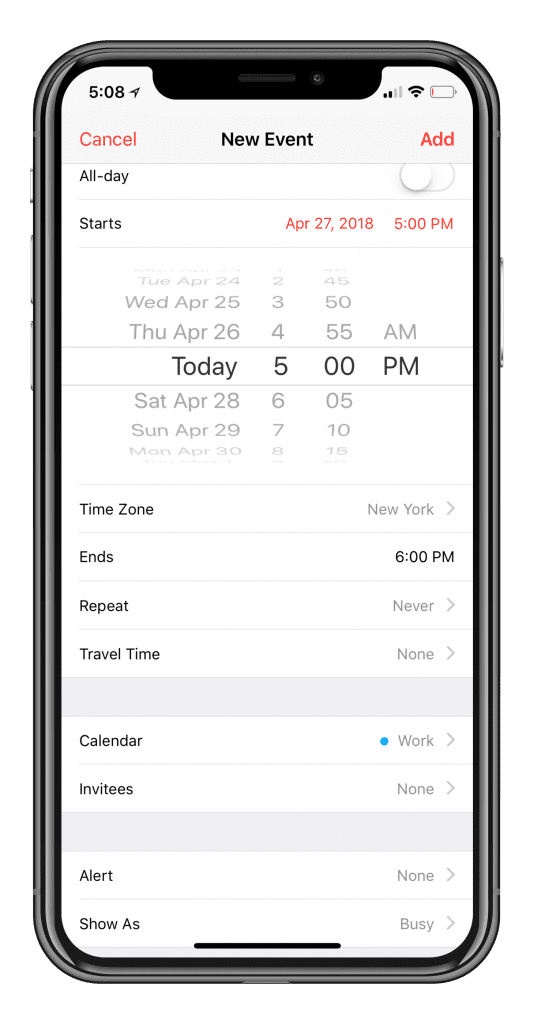
- До
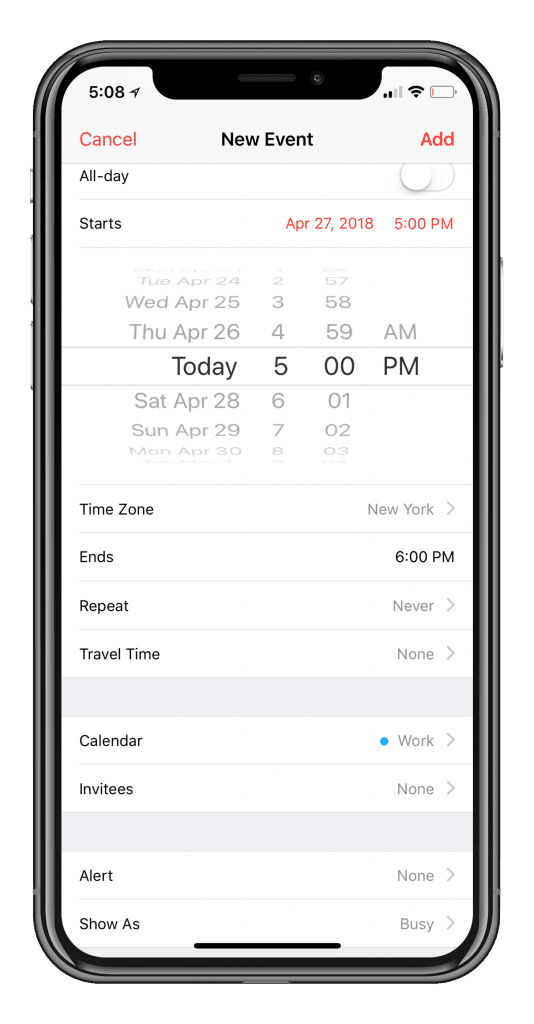
- После
- Чтобы вернуться назад, дважды коснитесь его еще раз, чтобы увидеть 5-минутные интервалы.
Возможно, это не лучший способ планировать события, но если вам нужно напоминание в определенный момент, вы можете использовать Календарь.
Как отправить приглашение в календарь через iMessage?
После того, как вы создали мероприятие, вполне вероятно, что вы захотите отправить несколько приглашений. Ну, если вы не планируете сидеть без дела в течение всей вечеринки.
Вы можете просматривать и отправлять приглашения по электронной почте через приложение «Календарь». Но это не очень продуктивно и может сильно раздражать, если ваши друзья не проверяют свою электронную почту.
К сожалению, если вы «ограничены» приложением «Календарь» от Apple, вы застрянете при использовании метода электронной почты.
Однако, если у вас есть стороннее приложение, такое как Fantastical, вы можете отправлять приглашения на мероприятия через iMessage!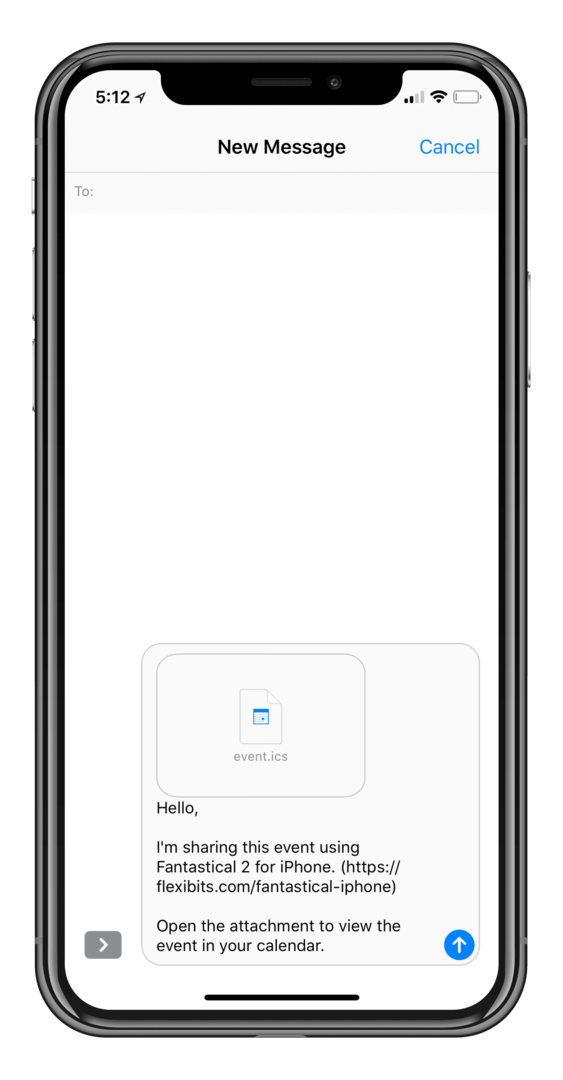
Эта функция предоставляется с помощью новой функции перетаскивания, добавленной в iOS 11 и выше.
Если вы владелец Fantastical, вам нужно будет выполнить следующие действия:
- Открытым Фантастический
- Найдите событие, которым хотите поделиться
- Нажмите и удерживайте событие и перетащите его из стандартного представления.
- Во время проведения мероприятия идите домой и откройте iMessage
- Перетащите событие в тело сообщения
Если вы разочарованы приложением Apple Calendar, вот несколько наших любимых альтернатив:
- Фантастический (4,99 доллара США)
- Календари 5 (6,99 $)
- Календарь Google (бесплатно)
- Крошечный календарь (бесплатно)
Как работать с разными представлениями календаря на Apple Watch
Apple Watch, пожалуй, один из лучших продуктов Apple со времен iPhone. Компания штурмом захватила рынок умных часов, удерживая лидерство на рынке.
Возможность взглянуть на свое запястье, чтобы получить всю необходимую информацию, не вынимая телефон, - это потрясающе.
Однако, когда дело доходит до самого приложения «Календарь», есть совет, о котором вы, возможно, не знали.
Вид по умолчанию в приложении-календаре прекрасен, но знаете ли вы, что есть три разных режима отображения?
Измените режим отображения календаря Apple Watch!
- Откройте приложение "Календарь" на Apple Watch.
- Принудительное касание в представлении по умолчанию
- Выберите вид, который вы хотите отображать: «Список», «День» или «Сегодня»!

Многие пользователи Apple Watch не знают об этом, несмотря на то, что они уже довольно долго владеют умными часами.
К счастью, у Apple есть несколько советов и хитростей для Apple Watch, которые мы все еще открываем.
Как синхронизировать дни рождения Facebook с календарем iPhone
В последнее время Facebook попадает в заголовки газет по целому ряду неправильных причин. Все еще есть люди, которые религиозно используют Facebook и хотят отслеживать все различные события.
Эти события могут быть реальными событиями или могут быть чем-то таким же простым, как день рождения ваших друзей. Хотя были некоторые опасения, что Facebook и Apple удалили эту возможность, похоже, что есть обходной путь.
Вот шаги, которые вам нужно предпринять, если вы хотите добавить дни рождения ваших друзей из Facebook или другие события в приложение календаря на вашем iPhone:
- Открыть новое окно в Сафари
- Перейти к facebook.com и войдите в систему
- Откройте другое окно в Safari, оставаясь в системе
- Перейти к facebook.com/events
- Нажмите кнопку обновления страницы в строке поиска URL-адреса или нажмите кнопку «Поделиться» внизу и выберите Запросить настольный сайт

- Как только страница загрузится в режиме рабочего стола, вам нужно будет зажать пальцы и увеличить, чтобы найти нужные ссылки.
- В правом нижнем углу найдите поле с надписью: «Вы можете добавлять свои мероприятия в Microsoft Outlook, Google Calendar или Apple Calendar»

- Ниже будут две ссылки: Предстоящие События а также Дни рождения
- При нажатии на них появляется диалоговое окно, в котором вы узнаете, что «этот веб-сайт пытается показать вам приглашение в календаре». Вы хотите разрешить это? » Нажмите Разрешить, чтобы двигаться вперед

- В сообщении также может быть спросить, хотите ли вы добавить их в свой календарь.
- Выберите либо «Добавить все», либо выберите каждое событие и добавляйте его по одному.

- После того, как это будет завершено, вашему телефону потребуется несколько секунд, но события появятся.
Заключение
Это лишь некоторые малоизвестные советы и рекомендации по использованию Календаря на вашем iPhone.
Если у вас есть еще несколько советов и приемов, о которых вы хотели бы узнать, не говорите в комментариях ниже!
- Вы также можете начать новое мероприятие, а затем установить время начала и окончания, а затем начать вводить несколько слов названия встречи, которое вы использовали ранее, и вы должны увидеть всплывающие окна с некоторыми вариантами предыдущих встреч, которые имели то же название или содержали слова. Нажмите на встречу, которую хотите продублировать, и вся информация перенесется в ваше новое мероприятие!
- Вот как я дублирую событие приложения «Календарь» iOS при использовании iPad или iPhone.
- Найдите в календаре событие, которое хотите скопировать.
- Откройте мероприятие и нажмите Edit.
- Измените параметр «Повторять» на «Каждый день».
- Измените End Repeat на следующий день (чтобы событие повторялось только один раз)
- Нажмите Готово, чтобы продублировать это событие на следующий день в то же время.
- Теперь откройте это второе событие (то, что вы только что создали с помощью функции «Повторить») и выберите «Изменить».
- Измените значение параметра Repeat на Never
- Нажмите Готово
- Во всплывающем сообщении выберите «Сохранить для будущих событий».
- НЕ выбирайте «Сохранить» только для этого события!
- Откройте это первое мероприятие снова
- Нажмите Edit и измените настройку Repeat на Never.
- Нажмите Готово
- Во всплывающем сообщении выберите «Сохранить для будущих событий».
- Откройте это второе мероприятие еще раз и обновите его дату и время, а также любую другую информацию о собрании, как вы хотите.
- Нажмите Готово, когда внесете все изменения.
Эндрю - писатель-фрилансер, живущий на восточном побережье США.
На протяжении многих лет он писал для множества сайтов, включая iMore, Android Central, Phandroid и некоторые другие. Теперь он проводит свои дни, работая в компании HVAC, а по ночам подрабатывает писателем-фрилансером.
